реклама
Какво искаш да кажеш, че не използваш WhatsApp? Това е един от най-бързо развиващите се социални мрежи, към които трябва да се присъедините Ето кои са най-бързо развиващите се социални мрежи, които трябва да се присъединитеДокато Facebook държи лъвския дял на социалния пазар, нови услуги като Kik, Snapchat и WhatsApp заплашват да нарушат удушението на Facebook в социалния интернет. Прочетете още . Вижте, ако не сте го получили, защото сте потребител на Mac и смятате, че той не работи с Macs или iPhone, грешите. Нека работим WhatsApp на OS X, нали?
Сега WhatsApp е предимно услуга за незабавни съобщения, базирана на телефон. Страхотно е за Android По-добре от текстови съобщения и безплатно - WhatsApp за Android прегледаниМомент на интроспекция, моля: Какво правите по-често - обаждайте се на хората, използващи телефона ви, или им изпращайте текстови съобщения? Бих се обзаложил, че това е последното. За много хора текстовите съобщения са по-удобни от обажданията ... Прочетете още , чудесно е за iPhone
WhatsApp - The Perfect iPhone Messenger App Прочетете още . Да, можете да го използвате без телефон и аз ще ви покажа как, но долният ред е, че е най-добре да го използвате на телефона си. След това съобщенията, които получавате на телефона си, могат да бъдат препредадени на вашия Mac. Готино?Имайки това предвид, първо вземете приложението за телефона си и го настройте:
Изтегли:WhatsApp за iPhone (Безплатно)
Изтегли:WhatsApp за Android (Безплатно)
Най-простият избор: WhatsApp Web
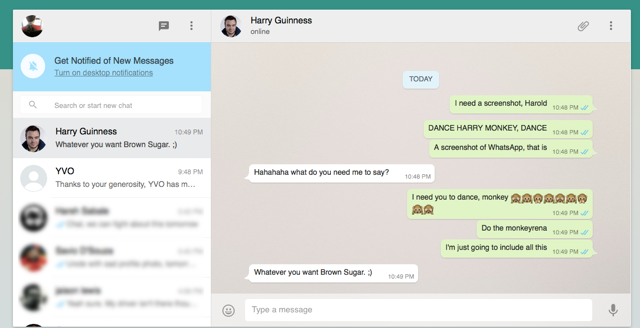
След като настроите WhatsApp на телефона си, WhatsApp Web е официалният и най-лесен начин да получите WhatsApp на Mac. Настройката също е супер проста.
- Отидете на web.whatsapp.com Използвайте WhatsApp Web на вашия компютър: The Ultimate GuideWhatsApp Web е бърз и лесен начин за използване на WhatsApp съобщения на вашия компютър. Показваме ви как да използвате WhatsApp Web на вашия компютър. Прочетете още в браузърите Chrome, Firefox, Opera или Safari.
- На вашия телефон чукнете WhatsApp > Меню (икона с три точки)> WhatsApp Web > “+”
- Насочете камерата на телефона си към QR кода, който виждате на екрана си.
WhatsApp ще открие кода и ще синхронизира клиента на вашия телефон с компютъра ви. И точно така, цялата ви история на чатове, контакти и други данни на WhatsApp ще бъдат огледални на вашия браузър.
WhatsApp Web не може да направи всичко, което клиентът на телефона може, но включва няколко полезни функции като използване на клавиатурата за въвеждане, предупреждения на работния плот, споделяне на снимки или аудио и други.
Забележителни липсващи опции са извършване на разговори в WhatsApp WhatsApp Voice Call: Всичко, което трябва да знаетеПопулярното приложение за незабавни съобщения WhatsApp най-накрая пусна нова услуга за гласови разговори, даваща възможност на потребителите да извършват телефонни обаждания през Интернет. Прочетете още , блокиране на потребители и стартиране на групов чат. За повече подробности, ето всичко, което трябва да знаете за WhatsApp Web Използвайте WhatsApp Web на вашия компютър: The Ultimate GuideWhatsApp Web е бърз и лесен начин за използване на WhatsApp съобщения на вашия компютър. Показваме ви как да използвате WhatsApp Web на вашия компютър. Прочетете още .
От първото си пускане, WhatsApp Web промени или добави няколко елемента, като поддръжка за iPhone, браузъри, различни от Chrome, промяна на профилни снимки и други.
ChitChat, специален уеб клиент за WhatsApp
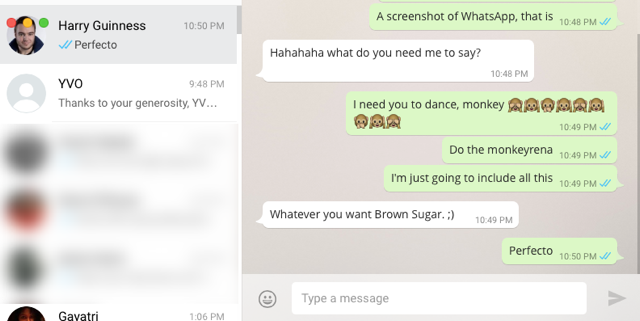
Chrome има гаден навик да свива оперативна памет Ето как Google отстранява проблемите с паметта на Chrome и изхвърля разделиGoogle Chrome е просто толкова бавен и досаден. Така ли е? Google вече въвежда големи промени в браузъра, които коригират проблемите с паметта и активно изхвърлят неизползваните раздели. Прочетете още , така че ако не искате отворен раздел да прави това с WhatsApp Web, тогава помислете за изтегляне Бърборене. Това е самостоятелно приложение за Mac, което по същество е обвивка на уеб страница за WhatsApp Web.
След като изтеглите и инсталирате ChitChat, тя работи точно както прави WhatsApp Web във всеки браузър, така че настройката е същата като стъпките по-горе. Разликата? Можете да изкопаете Chrome и все още да използвате това. Той дори поддържа известия за нови съобщения! Приложението също може да бъде настроено да влиза автоматично, когато стартирате.
ChitChat има няколко грешки, които се появяват от време на време. На екранната снимка по-горе можете да видите как първият контакт има бутоните за затваряне / минимизиране на наслагването му - това не е начинът, по който винаги изглежда, това е грешка, която се разминава, когато промените размера на прозореца. Това са малки бъгове и нищо, което не може да бъде сключило сделка.
Директно сваляне:ChitChat v1.3 (zip)
Използвайте PushBullet за известия и бързи отговори
По-рано споменахме как Pushbullet свързва вашия Android и компютъра Pushbullet поставя вашите Android и компютър на една и съща дължина на вълнатаРазберете как можете да поддържате вашия Android перфектно синхронизиран с вашия компютър - избутвайте известията на телефона си на работния плот, споделяйте файлове и много други! Прочетете още и актуализация в началото на тази година го направи още по-добър. Сега можете да отговорите на входящите съобщения на WhatsApp на телефона си чрез известие на вашия екран.
Не всеки ще иска WhatsApp Web и това е по-малко натрапчиво решение да използвате WhatsApp от компютъра си веднъж, без да посягате към телефона си. Ето какво ви трябва:
- Изтеглете и инсталирайте Pushbullet за OS X.
- Изтеглете и инсталирайте Pushbullet за Android.
- Влезте с един и същ акаунт и на двете устройства и следвайте инструкциите в приложението, за да ги свържете.
- На Android отидете на Pushbullet > Меню > Mirroring > Показване на известията ми на моя компютър и разреши го.
- На Mac отидете на Pushbullet > Предпочитания > Настройки > Активиране на известията за буталото и поставете отметка в квадратчето.
- Това ще даде възможност за известия за всички чат и текстови приложения. Ако искате само WhatsApp и нищо друго, тогава на вашия Android, отидете на Pushbullet > Меню > Mirroring > Само за някои приложения и изберете само WhatsApp в списъка.
Следващия път, когато получите съобщение на WhatsApp, то ще се покаже като това известие на вашия Mac, на което можете бързо да отговорите или да откажете:
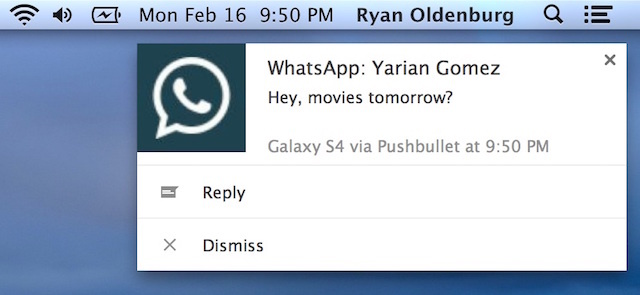
Забележка: Този метод не работи с WhatsApp и Pushbullet на iPhones, работи само със смартфони с Android.
Настройката на WhatsApp без телефон: BlueStacks
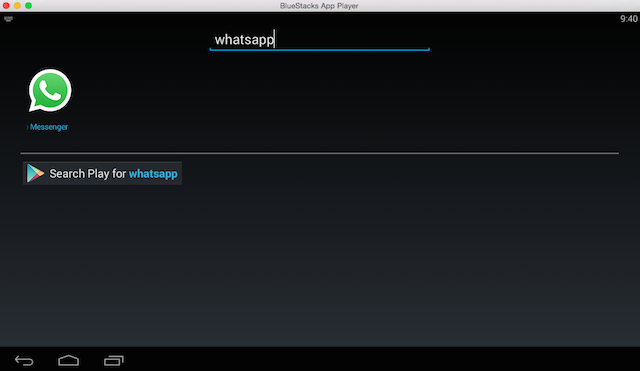
В случай че не искате WhatsApp да е инсталиран на вашия телефон, но все пак искате да го използвате от време на време от вашия Mac, все още има начин. Всичко, от което се нуждаете е приложение, наречено BlueStacks.
Просто казано, BlueStacks ви позволява да стартирате приложения за Android на Mac OS X Как да стартирате Android приложения на macOSАко искате да стартирате приложения за Android на вашия лаптоп или настолен компютър Mac, това го правите. Прочетете още . Това е емулатор Но за да настроите WhatsApp, все пак ще имате нужда от достъп до телефон - но не непременно смартфон. Просто ви трябва всеки мобилен телефон, на който можете да получите добро старо телефонно обаждане.
Крис е подробно описан стъпка по стъпка ръководството за изпълнение на WhatsApp на компютри Как да стартирате WhatsApp и други приложения за мобилни съобщения на вашия компютърПовечето приложения за мобилни съобщения не предлагат настолен клиент или уеб интерфейс, а дори и приложение за Windows 8. Показваме ви решение за стартиране на версиите на Android на вашия Windows или Mac компютър. Прочетете още , но ето едно бързо изпълнение:
- Изтеглете и инсталирайте BlueStacks на Mac OS X.
- Стартирайте BlueStacks и влезте с вашия акаунт в Google.
- Потърсете WhatsApp в BlueStack и го инсталирайте.
- Преминете през процеса на настройка, докато стигнете до мястото, където WhatsApp иска вашия номер. Дайте номера на телефона, на който можете да получавате редовно телефонно обаждане.
- WhatsApp ще се опита да потвърди номера с SMS, но бъде неуспешен. Това отнема около четири минути, така че ще трябва да изчакате. След като е неуспешен, WhatsApp ще ви подкани да ви се обади с код за потвърждение. Приемете това безплатно обаждане.
- Отговорете на повикването, когато телефонът ви звъни и ще чуете код за потвърждение. Въведете го в полето за потвърждаващ код в WhatsApp на BlueStacks.
- Следвайте стъпките, за да завършите инсталирането и сте готови да използвате WhatsApp на вашия Mac.
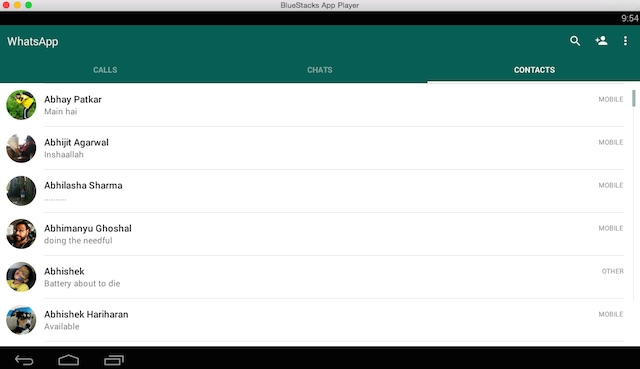
С този метод, не можете да използвате WhatsApp на телефона си и Mac едновременно. WhatsApp ще бъде активен само на вашия компютър, а не на вашия смартфон. Ако използвате същия номер за инсталиране на WhatsApp другаде, независимо дали на вашия телефон или друг компютър, той вече няма да работи при тази настройка.
Лично аз не препоръчвам този метод, тъй като WhatsApp е най-добре на телефон, какво с безброй съвети и трикове за подобряване на WhatsApp 9 основни съвета и трикове на WhatsApp, които трябва да знаетеЕто някои основни съвети и трикове на WhatsApp, за които може да не знаете, че съществуват. Но след като го направите, е много вероятно да се възползвате от тях. Прочетете още .
Използвате ли WhatsApp на компютър?
Опитали ли сте WhatsApp Web или някоя от другите опции, споменати по-горе? Смятате ли, че WhatsApp е полезен на компютър? Разкажете ни вашите мисли в коментарите по-долу!
Михир Паткар пише за технологията и производителността, когато не се препитва да гледа повторно.